
- •Федеральное агентство связи
- •1. Работа с окнами, программами, файлами и папками в операционной системе windows 6
- •Рекомендуемая литература
- •Работа с окнами, программами, файлами и папками в операционной системе windows
- •Методические указания.
- •Основные приемы работы с текстовым редактором.
- •I Созданиеи настройка печатного документа
- •II Форматирование текста и использование табуляции
- •III Работа с таблицами
- •IV Работа с формулами
- •V Создание графических объектов
- •VI Создание предметного указателя
- •VII Создание оглавления средствами текстового процессора
- •Методические указания.
- •Форматирование текста Под форматированием понимается изменение внешнего вида текста: выставление полей и ориентация страницы, формат шрифта и абзаца. Приемы форматирования текста
- •Задание параметров шрифта
- •Форматирование абзацев
- •Маркер для установки левого отступа первой строки
- •При форматировании текста часто используется команда Формат по образцу .Она помогает быстро отформатировать текст. Создание таблиц и работа с таблицами в текстовом редакторе
- •Выполнение расчетов, построение диаграмм, прогнозирование в электронных таблицах ms excel.
- •I Ввод и редактирование данных в таблице.
- •II Форматирование текстовых и числовых данных
- •III Использование формул при вычислениях в таблице.
- •IV Использование логических функций
- •V Использование функций ранг и предсказание
- •VI Построение диаграмм
- •Работа с графическими объектами
- •Методические указания
- •5. Работа с архиваторами, создание архивов
- •Методические указания
- •6Моделирование в Visio
- •I с помощью встроенных шаблонов создать блок схемы.
- •II Работа со слоями фигуры
- •Методические указания
- •7 Средство создания презентаций
- •Методические указания
V Использование функций ранг и предсказание
На седьмом листе книги создать таблицу, приведенную на рис.3.14.

Рис. 3.14 – Таблица для определения ранга и прогнозирования
Использование функции РАНГ.
Используя функцию РАНГ, определить ранги магазинов в зависимости от объема продаж по каждому году и поместить результаты в соответствующие клетки таблицы. В ячейки J3:J7 записать формулы для вычисления средних значений рангов магазинов.
Использование функции ПРЕДСКАЗАНИЕ.
Пользуясь информацией об объемах продаж, спрогнозировать объемы продаж для каждого магазина в 2013 г., пользуясь функцией ПРЕДСКАЗАНИЕ.
VI Построение диаграмм
Цель: Знакомство с графическим представлением табличных данных и назначением разных типов диаграмм.
На восьмом листе «Диаграмма»книги создать таблицу, и к ней диаграммы приведенные на рисунке 3.15.
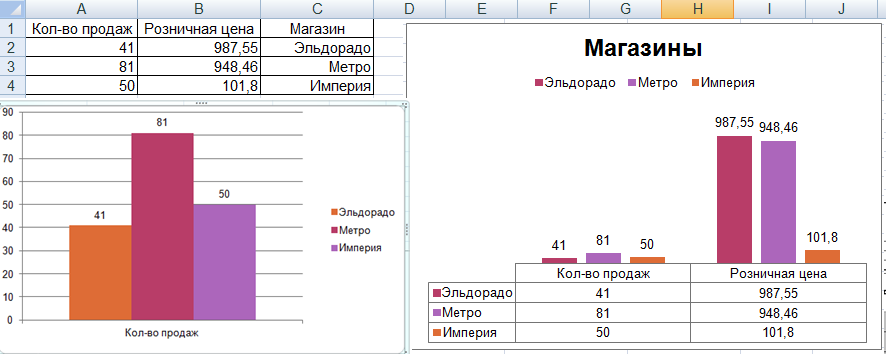
Рис. 3.15
Научиться создавать и оформлять диаграммы на отдельных листах.
Каждый лист должен иметь имя, соответствующее типу диаграммы, расположенной на нем.
Построить диаграмму с областями.
Построить линейчатую диаграмму.
Построить диаграмму типа график.
Построить круговую диаграмму.
Построить кольцевую диаграмму.
Построить лепестковую диаграмму - "Радар".
Построить объемную круговую диаграмму .
Построить объемную гистограмму.
Построить объемную диаграмму с областями .
Научиться располагать на одном листе несколько диаграмм.
Создать на рабочем листе "Таблица_Диаграмма" две круговые диаграммы, отображающие показатели кол-во продаж и среднюю розничную цену по магазинам «Техносила», «ПАРКХАУС», «ИМПЕРИЯ».
Расположить их на отдельном листе, как показано на рис. 3.16.

Рис. 3.16
Просмотреть, как будет выглядеть лист с диаграммами на печати (меню "Файл - Предварительный просмотр"). Откорректировать размеры и расположение диаграмм так, чтобы заполнить 3/4 печатного листа.
Вновь вызвать режим "Предварительный просмотр" и познакомиться с командами настройки "Страница…". Просмотреть все четыре вкладки диалогового окна "Параметры страницы"
На вкладке "Страница" установить масштаб печати 150% от натуральной величины. Просмотреть результат и подобрать масштаб так, чтобы заполнить весь печатный лист.
На вкладке "Поля" установить флажки "Центрировать на странице" - Горизонтально и Вертикально.
На вкладке "Колонтитулы" создать верхний колонтитул - Ваша фамилия и имя. Выровнять колонтитул по центру страницы. В нижний колонтитул вставить текущую дату.
Вновь вызвать "Предварительный просмотр" и при необходимости отредактировать оформление листа.
Научиться редактировать диаграммы.
Отредактировать круговую диаграмму, созданную на листе "Диаграмма1", так, как показано на рис. 3.17

Рис. 3.17
Научиться редактировать объемные диаграммы.
Установить параметр "возвышение" для объемной гистограммы (3-D Column), соответствующий взгляду:
"сверху"(угол 90о);
"сбоку"(угол 0о);
"снизу"(угол -90о).
Установить "поворот" диаграммы вокруг оси Z для просмотра:
фронтально расположенных рядов (угол 0о);
под углом в 30о; под углом в 180о;
попытаться повернуть диаграмму с помощью мыши, поместив курсор мыши на один из углов параллелепипеда, описанного вокруг диаграммы после щелчка мыши на стенке диаграммы.
Установить параметр, изменяющий перспективу, равным:
0; 30; 100.
Изменить порядок рядов, представленных в диаграмме.
Контрольные вопросы
Какие основные типы данных используются в электронной таблице?
Пояснить назначение кнопок в строке формул.
Заполнение строк и столбцов константой, списком, формулой?
Какие типы адресов используются в MS Excel? Особенности относительной и абсолютной адресации ячеек? Как установить абсолютный адрес ячейки?
В каких случаях необходимо использовать абсолютный адрес ячейки?
Как вставить формулу в ячейку таблицы?
Какие форматы данных используются в электронных таблицах?
Как создать свой формат?
Как в ячейке отобразить формулу или результаты вычислений?
Как изменить точность отображения числа и результата вычислений?
Какие сообщения об ошибках выдает электронная таблица при вводе или вычислениях данных и функций?
Назовите виды диаграмм и их назначение.
Как копировать, удалить или переместить диаграмму?
Как форматировать текст и числовые данные в диаграмме?
Как защитить книгу, лист, ячейки? Как защитить лист и оставить незащищенные ячейки для ввода данных?
